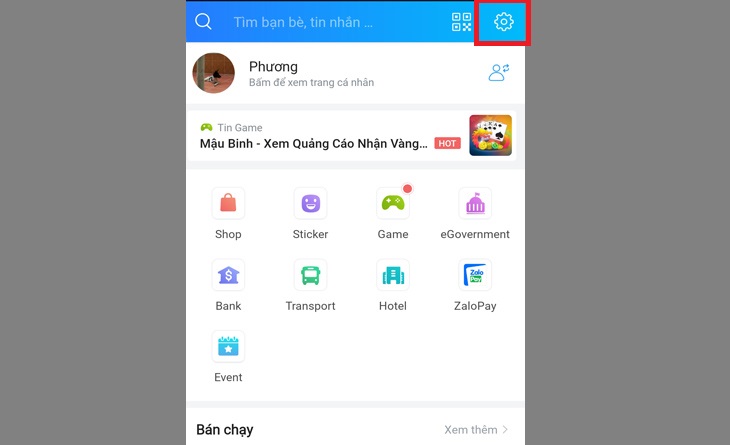Bạn đang xem bài viết 5 tính năng đặc biệt trên Zalo mà không phải ai cũng biết tại thtrangdai.edu.vn. Bạn có thể truy cập nhanh những thông tin cần thiết trong mục lục bài viết bên dưới.
Để ứng dụng Zalo trên điện thoại hoạt động hiệu quả hơn và phù hợp với nhu cầu không phải là điều dễ dàng. Hãy tham khảo bài viết dưới đây để biết cách sử dụng 5 tính năng đặc biệt trên Zalo nhé!
Bật Dark Mode với nền đen cho Zalo
Giao diện nền tối giúp bảo vệ mắt cũng như giúp bạn đọc tin nhắn trên Zalo dễ dàng hơn. Để bật giao diện nền tối trên ứng dụng Zalo, bạn thực hiện theo các bước sau:
Bước 1: Mở ứng dụng Zalo, trong giao diện chính chọn biểu tượng Cài đặt ở góc phải.
Bước 2: Chọn Giao diện.

Tiếp tục chọn chế độ Nền tối.

Nhắn tin với chữ siêu lớn trên Zalo
Để gây sự chú ý nhanh hơn và hiệu quả hơn, bạn nên thử tính năng gửi tin nhắn văn bản siêu lớn trên Zalo như sau:
Bước 1: Mở ứng dụng Zalo và vào phần tin nhắn.
Bước 2: Trong hộp nhập tin nhắn, nhập nội dung bạn muốn nhấn mạnh.
Bước 3: Nhấn và giữ biểu tượng Send, một thanh tăng giảm cỡ chữ sẽ hiện ra, bạn chỉ cần điều chỉnh kích thước phù hợp và nhấn Send là xong.

Thay đổi kiểu chữ và màu sắc tin nhắn Zalo
Zalo có thể tùy chỉnh cả màu chữ và kiểu chữ. Để sử dụng nhiều font chữ khác nhau trên Zalo bạn làm như sau:
Bước 1: Mở ứng dụng Zalo và vào nhắn tin cho người bạn muốn.
Bước 2: Chọn biểu tượng Đính kèm ở góc dưới bên phải, tiếp tục chọn Kiểu phông chữ.

Bước 3: Chọn font chữ phù hợp và nhập tin nhắn.

Lưu ý: Nếu không thấy tùy chọn font chữ trong file đính kèm, vui lòng kiểm tra và cập nhật phiên bản mới nhất của ứng dụng Zalo.
Gửi tin nhắn tự hủy, tin nhắn bí mật trên Zalo
Mặc dù gửi tin nhắn bình thường trên Zalo vốn đã an toàn nhưng nếu bạn là người khó tính và muốn tin nhắn tự động xóa sau khi người nhận xem xong thì hãy thử thực hiện các bước sau:
Bước 1: Mở ứng dụng Zalo và vào phần nhắn tin với người mà bạn muốn.
Bước 2: Vuốt từ cạnh dưới màn hình ra giữa màn hình. Lúc này trên màn hình sẽ xuất hiện giao diện chụp ảnh.

Bước 3: Chụp một bức ảnh bất kỳ, thêm nội dung tin nhắn vào ảnh và nhấn Gửi.

Lưu ý: Người nhận chỉ được xem tin nhắn 2 lần, mỗi lần 10 giây, sau đó tin nhắn sẽ tự động bị xóa.
Cách chặn tin nhắn từ người lạ và tắt “Đã xem” chỉ có trên Zalo
Để chặn tin nhắn từ người lạ và tắt “Đã xem” trên Zalo, bạn làm theo các bước sau:
Bước 1: Mở ứng dụng Zalo, chọn biểu tượng Cài đặt và chọn Quyền riêng tư.

Bước 2: Tắt 2 dòng: Nhận tin nhắn từ người lạ và Hiển thị dòng trạng thái “Đã xem”.

Hy vọng bài viết trên sẽ giúp bạn sử dụng 5 tính năng thú vị trên Zalo một cách dễ dàng nhất!
Cảm ơn các bạn đã xem bài viết 5 tính năng đặc biệt trên Zalo mà không phải ai cũng biết tại thtrangdai.edu.vn. Các bạn có thể bình luận, xem thêm các bài viết liên quan bên dưới và hy vọng nó sẽ giúp ích cho bạn. Thông tin thú vị.
Nhớ để nguồn: 5 tính năng đặc biệt trên Zalo không phải ai cũng biết tại thtrangdai.edu.vn
Chuyên mục: Blog